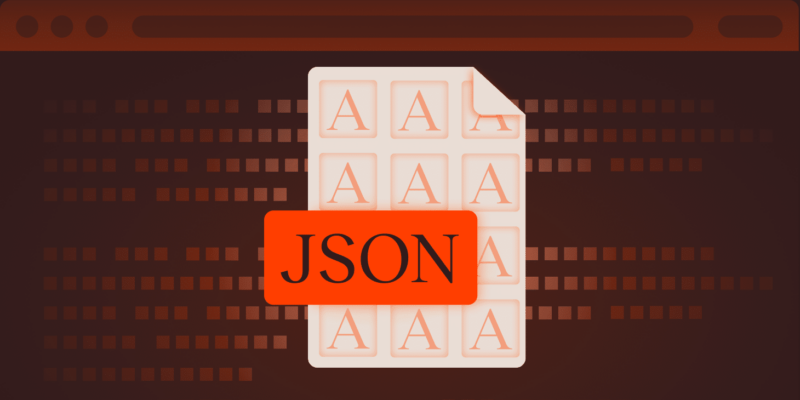IFTTT (if this than that) é um serviço web que permite aos usuários criar conexões entre dois ou mais serviços de terceiros. O IFTTT suporta mais de 500 serviços web, e fornece uma biblioteca com centenas de applets prontos a usar que você pode usar para automatizar um número considerável de tarefas no seu trabalho diário. O paradigma “se isto é mais do que isso” significa que se um evento é detectado em algum lugar, então uma ação é realizada em outro lugar.
Para usuários do WordPress, IFTTT significa menos plugins instalados, mais conexões a um grande número de serviços web, maior automação e produtividade em atividades online. Neste post, vamos explorar as oportunidades divulgadas pelo IFTTT aos usuários do WordPress. Primeiro vou apresentar-lhe o serviço web, depois vou destacar algumas receitas populares do WordPress IFTTT, finalmente vou mostrar-lhe como construir um applet básico para ligar o Flickr e o WordPress.
Mas antes de mergulhar no serviço web, eu deveria fornecer algumas definições dos termos comumente usados no IFTTT.
Terminologia IFTTT
Applets (também chamados de receitas) são as aplicações que automatizam as interações entre os serviços seguindo o se este do que aquele paradigma.
Um gatilho é uma fonte de eventos à qual o IFTTT pode responder executando um applet. Um gatilho é algo como “você está marcado em uma foto” ou “você publicou um novo post no seu blog público WordPress”. Cada disparo pertence a um serviço de terceiros, como WordPress, Twitter, Facebook, ou a um serviço específico do IFTTT. Muitos triggers têm campos de trigger, que são parâmetros que podem ser configurados tanto pelo applet quanto pelo usuário.
O serviço WordPress tem dois gatilhos:
- Qualquer novo post dispara toda vez que um usuário publica um novo post em seu blog.
- Novo post com tag ou categoria dispara toda vez que um usuário publica um novo post com uma tag ou categoria específica.
Uma ação é uma tarefa que o IFTTT executa como resultado de uma execução de um applet. Uma ação pode ser algo como “criar um novo rascunho no seu site WordPress” ou “criar uma nota no Evernote”. Tal como os gatilhos, as ações pertencem a um serviço de terceiros ou a um serviço específico do IFTTT. Os campos de ação determinam o que acontece quando a ação é executada.
O WordPress tem duas ações:
- Criar um posto
- Criar uma publicação fotográfica
Os ingredientes são pedaços de dados específicos disponibilizados pelo gatilho sempre que o applet é executado. Aqui estão os ingredientes do gatilho do WordPress “Qualquer novo post”:
- PostTitle
- PostUrl
- PostContent
- PostImageUrl
- TagsAndCategories
- PostPublished

IFTTT Applets
O IFTTT permite que você conecte qualquer uma de suas contas sociais e serviços web entre si. Na biblioteca do site você encontrará receitas de bem-estar, produtividade, educação, automação doméstica e muito mais. Mas como funciona realmente um applet?
Cada applet tem um gatilho e pelo menos uma ação. Um gatilho é o sinal para que o applet execute uma ou mais ações. Veja por exemplo o applet de notificação da Estação Espacial Internacional: ele envia uma notificação para qualquer dispositivo Android ou IOS com o aplicativo IFTTT instalado cada vez que o IIS passa por cima da localização do usuário.
Esta applet faz uso dos seguintes serviços:
- Espaço, alimentado pela NASA, etc.
- Notificações, por IFTTT
A passagem do IIS sobre o local especificado é o gatilho, “Enviar uma notificação” é a ação.

Agora, ligue o applet, configure a sua localização no painel de configuração do applet e aguarde pela Estação Espacial. Enquanto isso, vamos dar uma olhada nas receitas do WordPress.
O serviço IFTTT WordPress
O WordPress é apenas um entre muitos serviços web disponíveis no IFTTT, mas é bem representado. A seção WordPress fornece um bom número de applets que você pode escolher para automatizar e agilizar suas atividades de blogs como criação de conteúdo, colaboração, compartilhamento de conteúdo, etc. Aqui está uma pequena lista de applets WordPress úteis:
Receitas de Criação de Conteúdo
- Quando eu postar no Blogger, postar no WordPress (Blogger)
- Crie um rascunho de uma mensagem no WordPress quando adicionar uma nova nota a um bloco de notas (Evernote)
Receitas de Colaboração
- Compartilhar automaticamente novos posts para um canal Slack (WordPress)
- Publique um post no blog WordPress ao adicionar um novo cartão Trello a um quadro (Trello)
Receitas de Compartilhamento de Conteúdo
- Compartilhar automaticamente novas mensagens em uma página do Facebook (WordPress) – Leitura sugerida: Como criar uma página no Facebook
- Publique automaticamente os seus novos blogs no Facebook (WordPress)
- Publique automaticamente os seus novos posts no blog (WordPress)
- Posts cruzados automaticamente do WordPress para o Tumblr (WordPress)
Receitas de Produtividade
- Arquivar novos posts para um caderno do Evernote (WordPress)
- Novo WordPress de backup de postagens no Google Drive (WordPress)
É um monte de coisas boas, não é? Além disso, se você não encontrar a receita que está procurando, você pode até criar a sua própria de graça, e compartilhá-la com a comunidade. No próximo parágrafo, mostrarei como criar um applet que poste um rascunho no seu site WordPress toda vez que o usuário carregar uma foto pública no Flickr com uma tag específica (veja a receita final no IFTTT).

Planeie o Seu Primeiro Applet IFTTT
Se você pretende construir um applet IFTTT, você tem que atualizar seu perfil de usuário regular para um criador. O próximo passo é planejar o applet dando respostas às seguintes perguntas:
- Que serviços devo ligar uns aos outros?
- A que gatilho o applet deve responder?
- Que ações devem ser executadas?
Agora suponha que você queira criar uma conexão entre o Flickr e o WordPress, para que quando você carregar uma foto pública no Flickr, o applet a poste no WordPress e notifique o usuário através do serviço de Notificação IFTTT.
Podemos responder às perguntas anteriores da seguinte forma:
- Temos de ligar o Flickr ao WordPress e ao serviço de Notificação IFTTT.
- O applet deve responder ao gatilho “Qualquer nova foto pública etiquetada”.
- O applet deve executar as ações “Create a photo post” do Flickr e “Send a notification from the IFTTT app” do Flickr.
Dito isto, vamos ligar as nossas contas Flickr e WordPress ao serviço web IFTTT.

Finalmente, estamos prontos para construir o applet.
Construindo o Applet
Abra a página de perfil do seu criador e clique no botão New Applet.

Na primeira seção da página Novo Applet, vamos definir o gatilho, um filtro opcional e uma ou mais ações. Primeiro, vamos inserir o nome do serviço (Flickr) e o gatilho do serviço (Qualquer nova foto pública etiquetada).
O gatilho “Qualquer nova tag de foto pública” requer uma tag que pode ser escondida ou escolhida pelos usuários do applet. No nosso applet de exemplo, vamos verificar “Escolhido pelo usuário”.

Nota: Quando você ativa o gatilho “Qualquer nova foto pública com tag”, apenas imagens públicas com a tag especificada serão postadas no WordPress
A seguir, temos que adicionar pelo menos uma ação, como mostrado na imagem abaixo.

A ação “Criar uma postagem de foto” do WordPress cria uma postagem de foto no WordPress a partir da URL da imagem dada, e vem com os seguintes campos de ação:
- Título
- URL da foto
- Legenda
- Categorias
- Etiquetas
- Status de lançamento
Se você marcar a opção “Escondido dos usuários”, você poderá definir um valor de campo padrão a partir dos ingredientes disponíveis. Por outro lado, se você marcar a opção “Escolhido pelo usuário”, não será permitido adicionar ingredientes aos valores do campo.

Quando você terminar com as configurações de campo do WordPress, você pode adicionar mais ações a serem executadas quando o applet for executado. Então, clique no botão Adicionar ação novamente e adicione o serviço de Notificação.

Salve dados e dê uma olhada na página do Applet Publicado. O applet é atualmente privado, pelo que podemos verificar com segurança se funciona corretamente. Habilite o applet e configure as opções.

Uma vez terminado, adicione uma nova foto ao Flickr com a mesma tag especificada no campo de opção Single tag do applet. Finalmente, abra a página de posts do WordPress e procure por um novo rascunho com o mesmo título da foto.

Envolvimento
O IFTTT permite aos utilizadores do WordPress reduzir o número de plugins instalados, aumentar o número de ligações com serviços web de terceiros, melhorar a automatização e eficiência nas suas atividades de blogging. Você usa o IFTTT para apoiar o seu trabalho? Você já criou uma receita WordPress personalizada? Partilhe a sua experiência connosco nos comentários.